Сдох контроллер кулера на материнской плате X79A-GD65 8D. Микросхемка LM358. Нашел аналог (по даташиту) на доноре ASUS M5A97. Называется GS358.
В закрепе — Boardview X79A-GD65 8D и даташиты на операционные усилители.
Yet another site на WordPress. От других.
Сдох контроллер кулера на материнской плате X79A-GD65 8D. Микросхемка LM358. Нашел аналог (по даташиту) на доноре ASUS M5A97. Называется GS358.
В закрепе — Boardview X79A-GD65 8D и даташиты на операционные усилители.
Распайка кабеля ATEN для работы в режиме USB клавиатуры и мыши.
Распайка кабеля для КВМ ATEN.
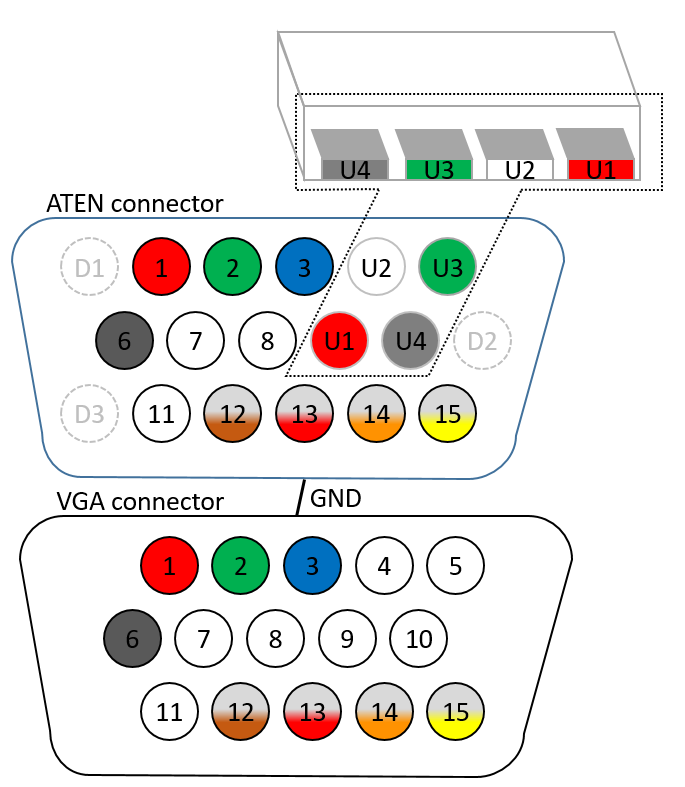
Распайка кабеля для работы в режиме USB клавиатуры и мыши.
Контакты 7,8,11 разьема ATEN НЕ ИСПОЛЬЗУЮТСЯ и должны быть в воздухе. Экран от кабелей цвета (1,2,3) сводится вместе на 6 контакт. Контакты D1, D2, D3 присутствуют не на всех кабелях и панелях ATEN, и имеют нестандартное для DB15(VGA) расположение. Но они нужны только для подключения PS/2 клавиатуры и мыши. Поэтому для этих КВМ возможно использование обычных DB15 от VGA кабеля.
В VGA разъеме остальные контакты также не используются.
ЛАЙВХАК1: если Вы нашли кабели от других КВМ (D-Link например), прозвоните их на соответствие и ВЫКУСИТЕ ножки 7,8,11. РАБОТАЕТ! 🙂
Плейлисты для TVMosaic — свой собственный сервер iptv для дома 🙂
http://www.dvblogic.com/download/tvmosaic/tvmosaic_remote_api.pdf инструкция API TV
https://www.teleguide.info/downloads.html — телепрограмма обновляемая (скармливать в TMVosaic, обновляет минут 5)
https://smarttvnews.ru/ тут плейлист исходный 1
https://github.com/iptv-restream/iptv-channels — халявные каналы еще с гитхаба
sdfsdf
Вышел Windows server 2022 LTSC. Проверено, устанавливается. Для него ключики:
| Operating system edition | KMS Client Setup Key |
|---|---|
| Windows Server 2022 Datacenter | WX4NM-KYWYW-QJJR4-XV3QB-6VM33 |
| Windows Server 2022 Standard | VDYBN-27WPP-V4HQT-9VMD4-VMK7H |
П.С. читайте внимательно название ключей, все АКТИВИРУЕТСЯ! 🙂

Сопротивление резистора для БП 19V 4.74А составляет 200 килоом.
Диски подключаются по PCIe 3.0 x4
Тест ССД Sethrize 1 TB

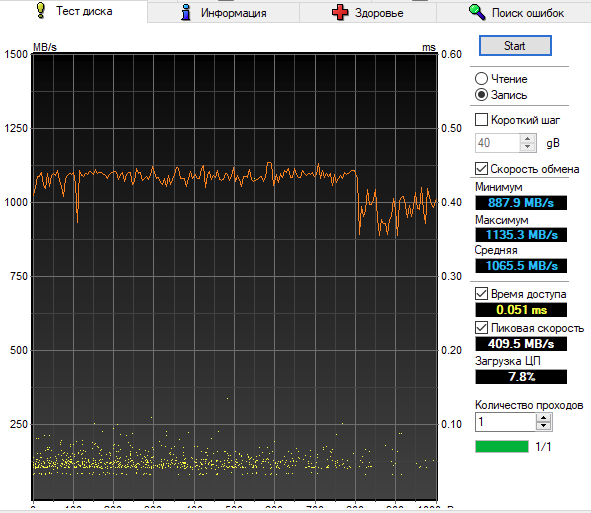
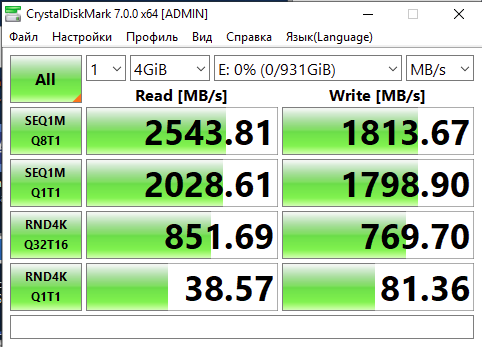
Тест ССД NETAC 1 TB

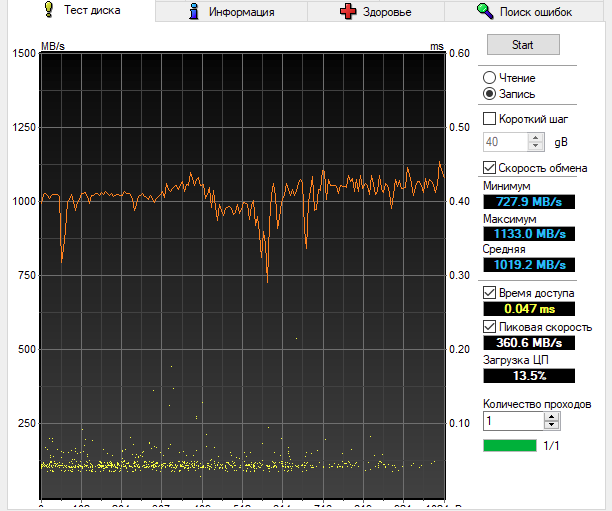
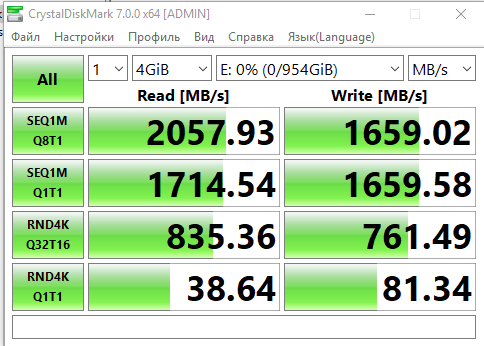
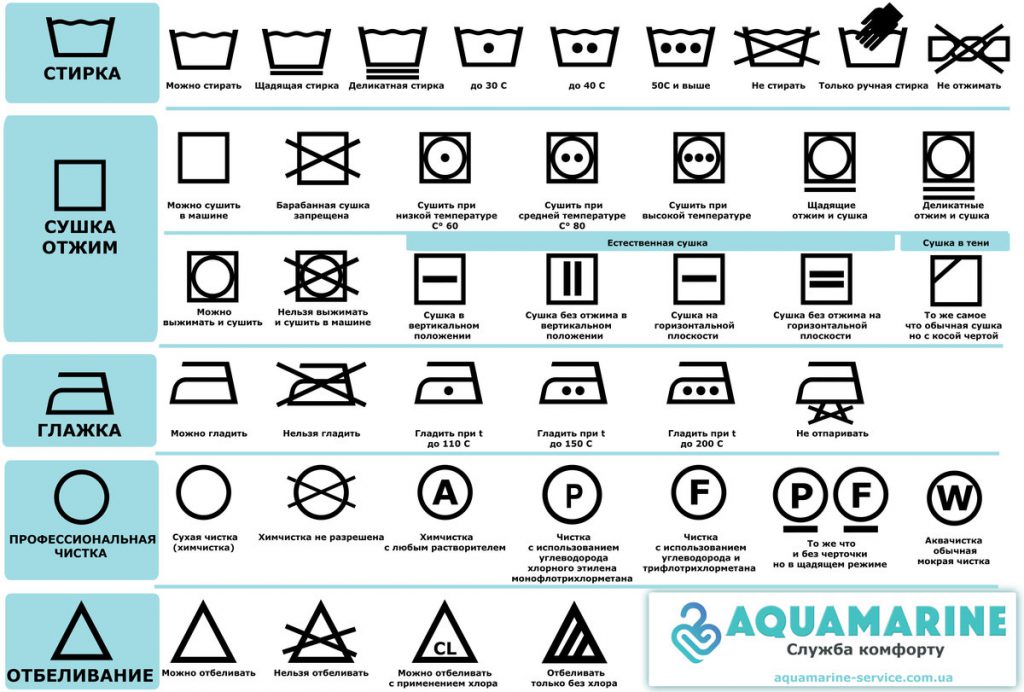
Обновление Windows 10 до 2004 или 20H2 портит драйвер LSI контроллера, в результате чего получаем синий экран смерти на storport.sys, либо незагружающуюся систему. Лечим!
Контроллер HP P410i, RAID 5 на 4 дисках и 1 под Hot Spare.
Ошибка: после отключения питания пары дисков и попытки перехода контроллера HP на спару, все сломалось, и контроллер выдал ошибку: «неверная конфигурация, Вы можете разметить диски заново, но информация будет потеряна».
Особенностью контроллеров HP является применение в RAID 5 и RAID 6 «отложенной четности», что заключается в том, что блоки четности (в моем случае 16 шт. сначала идут на одном диске, потом — на другом. Что серьезно мешает диагностике вручную, поэтому я воспользовался утилитой от ReclaiMe. Бесплатная обнаружит, но долго перебирает, платная справилась за 4 часа. Но для восстановления нужна дургая утилита, которая из дисков соберет массив и считает данные. Использую R-Studio.
R-Studio и данные из ReclaiMe для HP Raid 5. Конвертация.
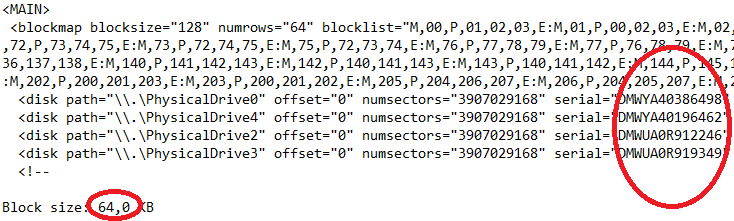
Добавляем диски. Порядок — в начале XML-ки.
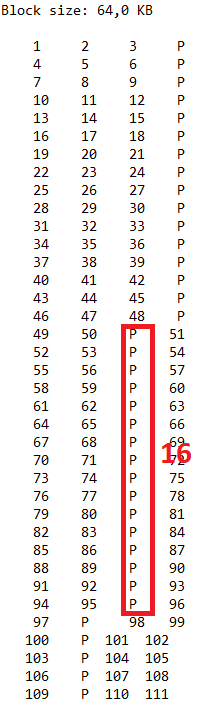
Считаем сколько блоков четности идет подряд на одном диске — это смещение четности. Добавляем параметр. Получается 64 строки с дисками.
Смотрим по режимам рейда. У меня получилось «левый асинхронный».
Применяем, и профит!
Драйверы качаются сайта Broadcomm, но на Windows 10 и Windows Server не ставятся 🙂 Проблема в цифровой подписи установщика, удалять с помощью FileUnsigner (в закрепе).
Инструкция, как убрать эти ошибки — ниже.

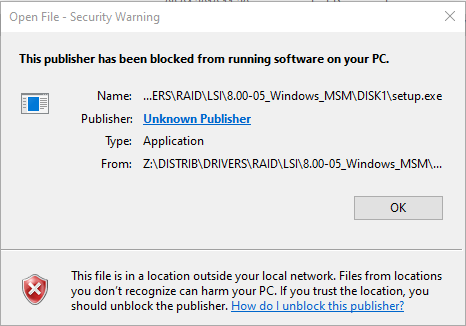
Итак, ИНСТРУКЦИЯ:
1. Качаем файл, кладем в папку. Распаковываем.
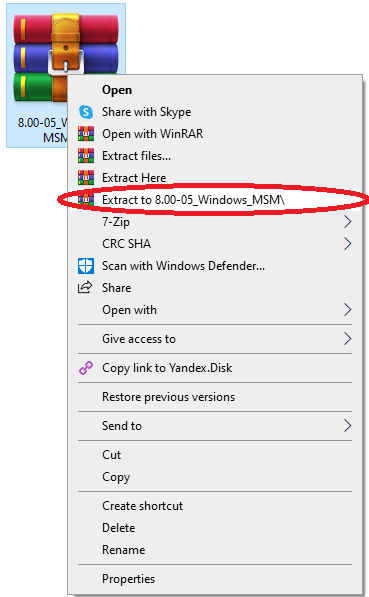
2. Туда же распаковываем File Unsigner

3. Кладем File Unsidner в ту же папку
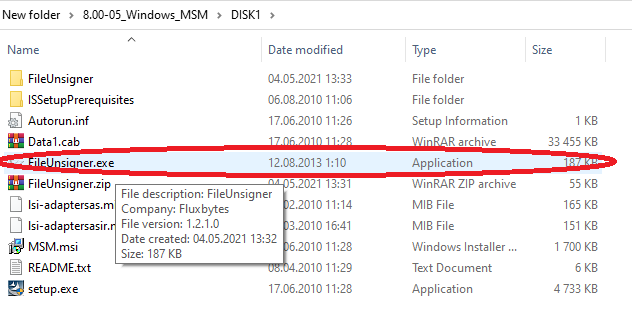
4. Копируем путь отсюда
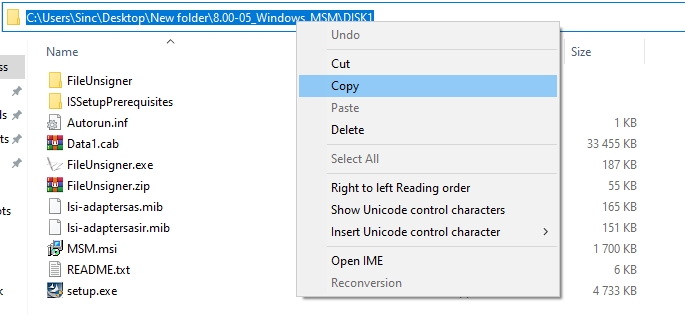
5. Запускаем командную строку (ИНСТРУКЦИЯ)
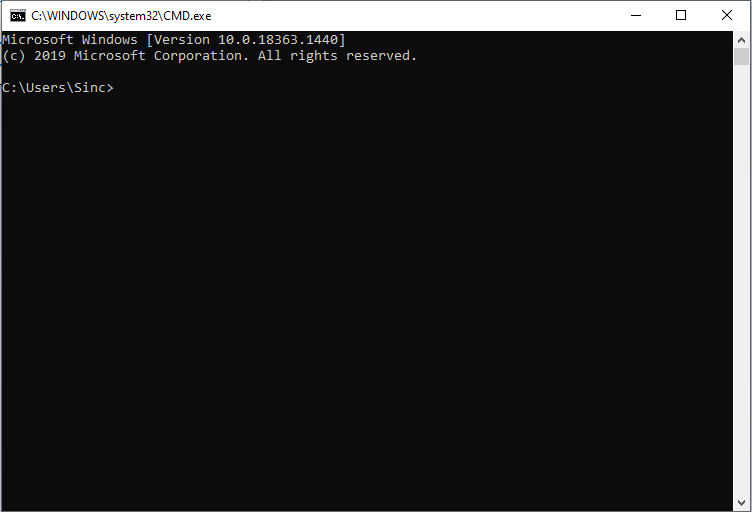
6. Пишем «cd», пробел, нажимаем правой кнопкой. Получается ТАК:
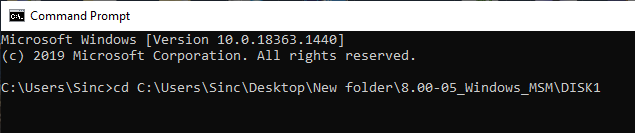
7. Нажимаем Ввод и пишем как на картинке.
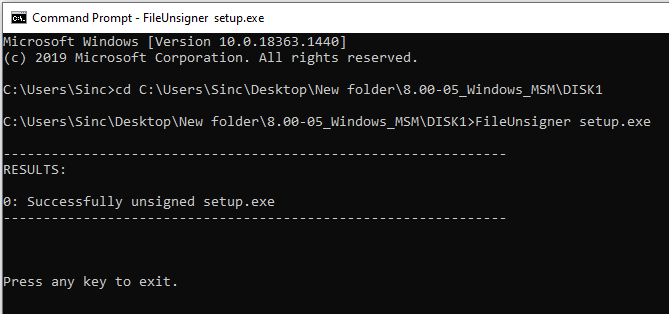
8. ПРОФИТ!
И для тех, кто дочитал до конца: утилита поновее. Но в ней может чего-то нехватать….. ТЫК!
!!!ОБНОВЛЕНО!!!!
— кэш записи на контроллере AVAGO LSI включается утилитой только в режим WriteThrought, если у Вас нет батареи. Из родного БИОС контроллера можно переключить в режим WriteBack, и даже в поддержку этого режима при отсутствии батареи на контроллере…. но надо перезагружаться. В родной утилите должно работать «из коробки».